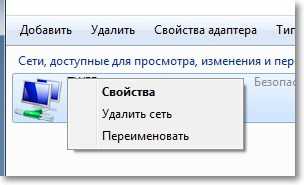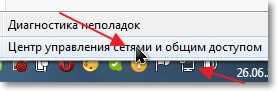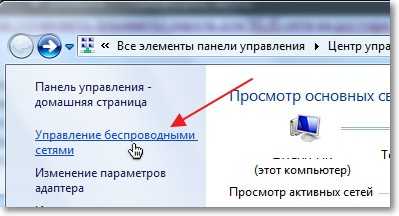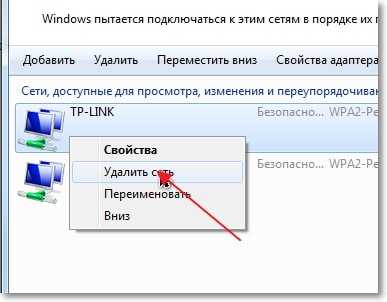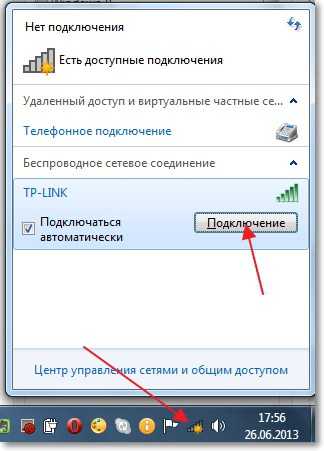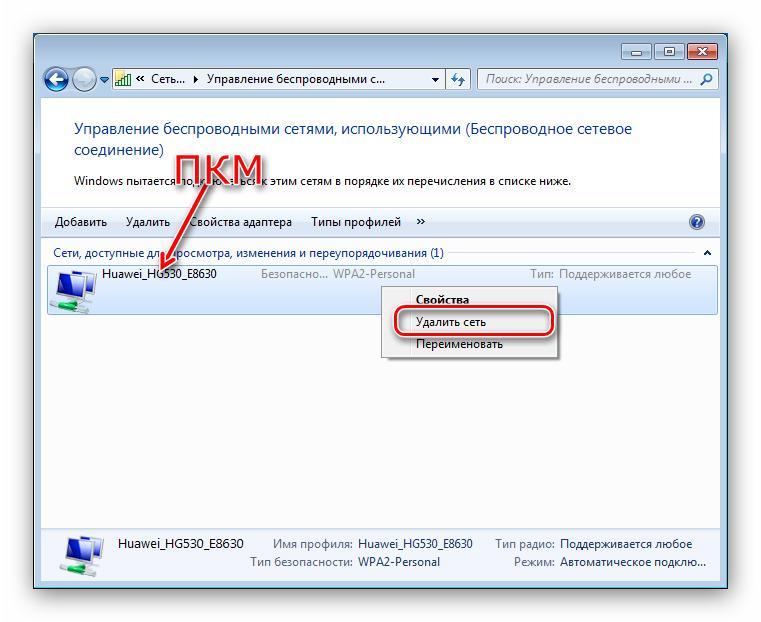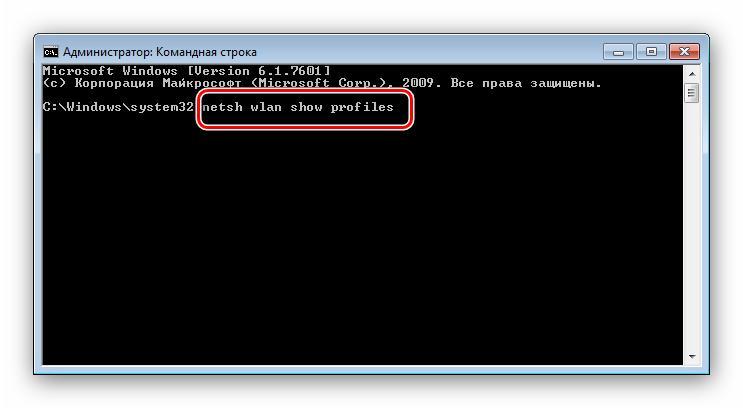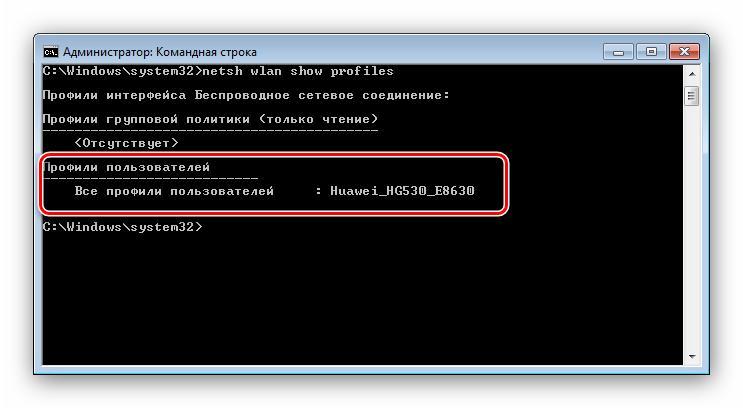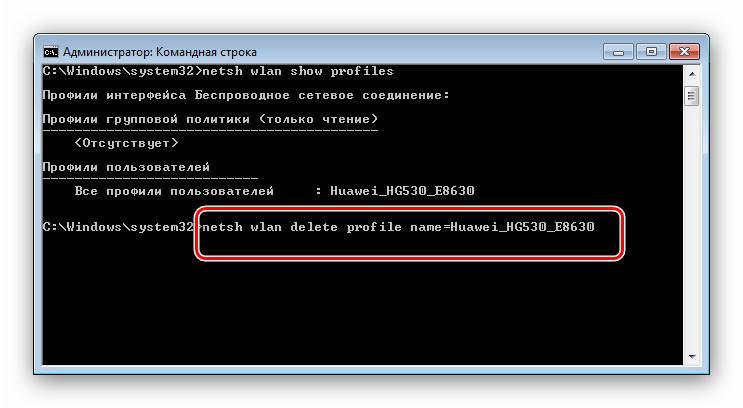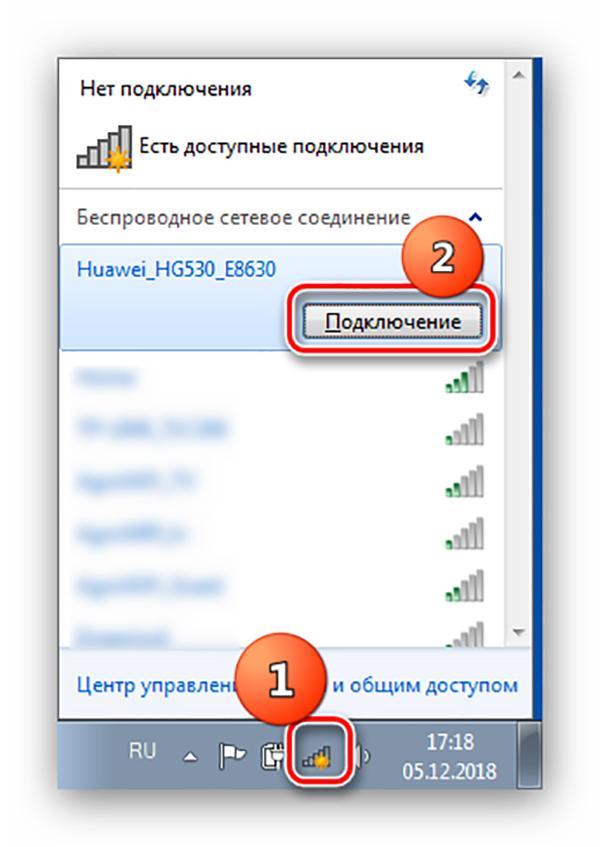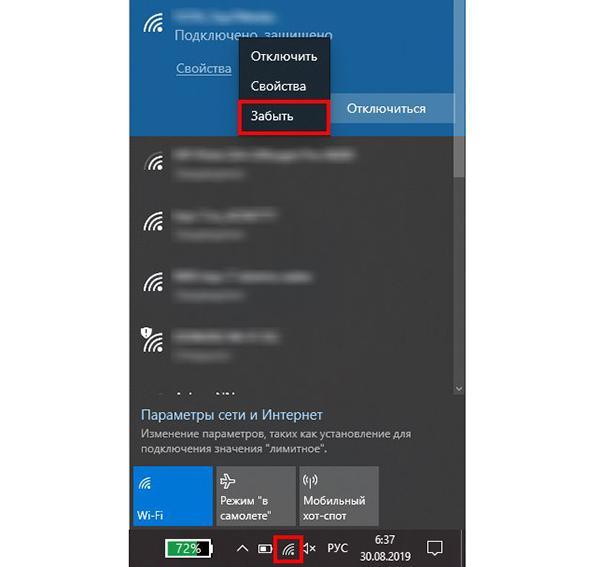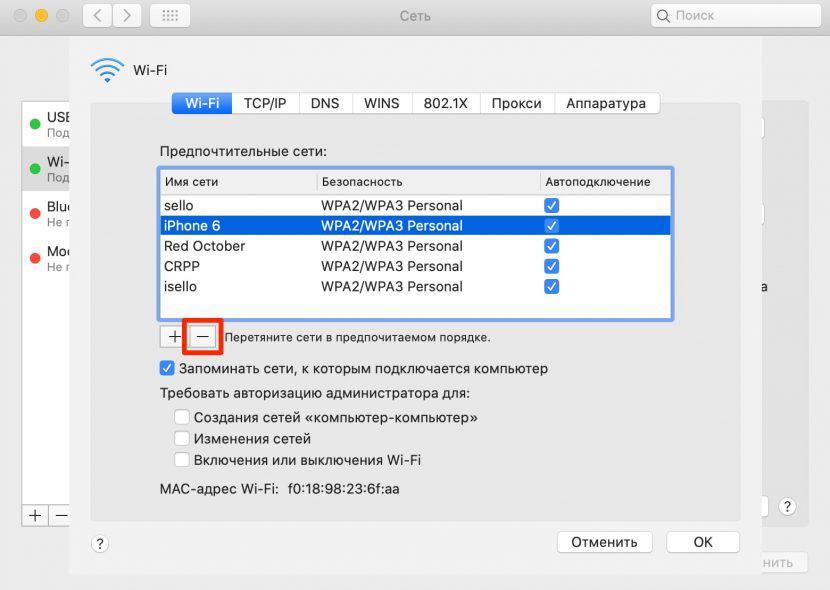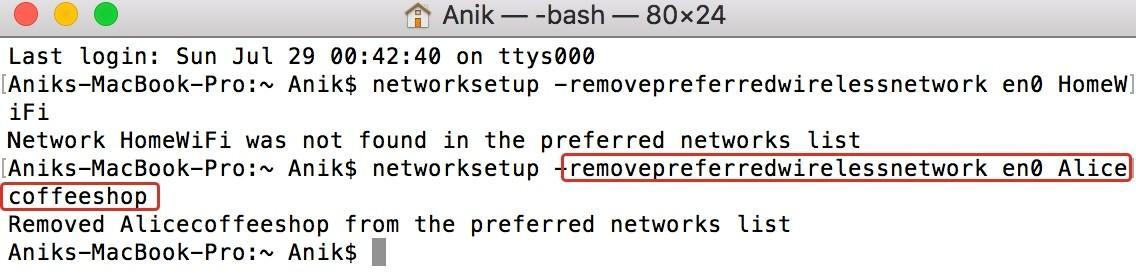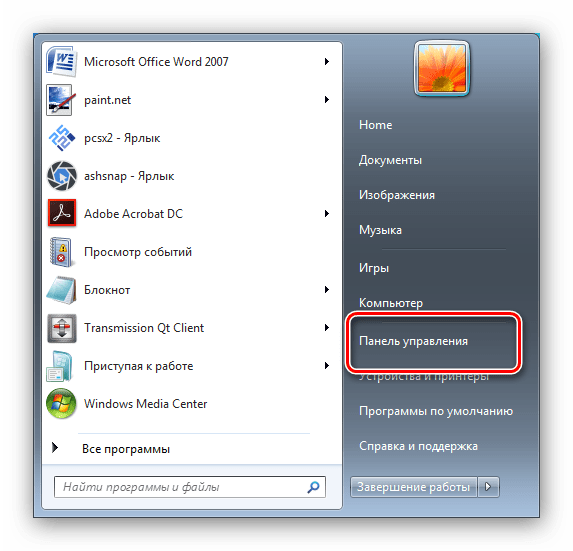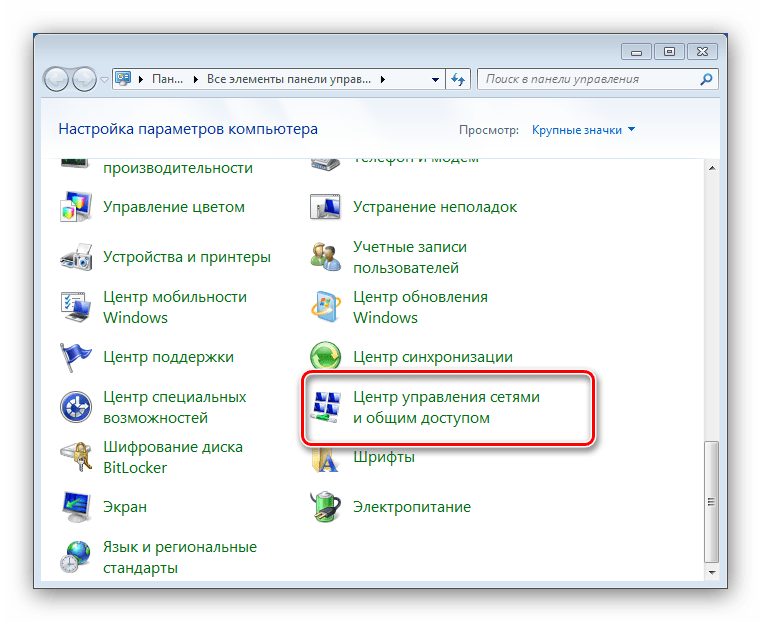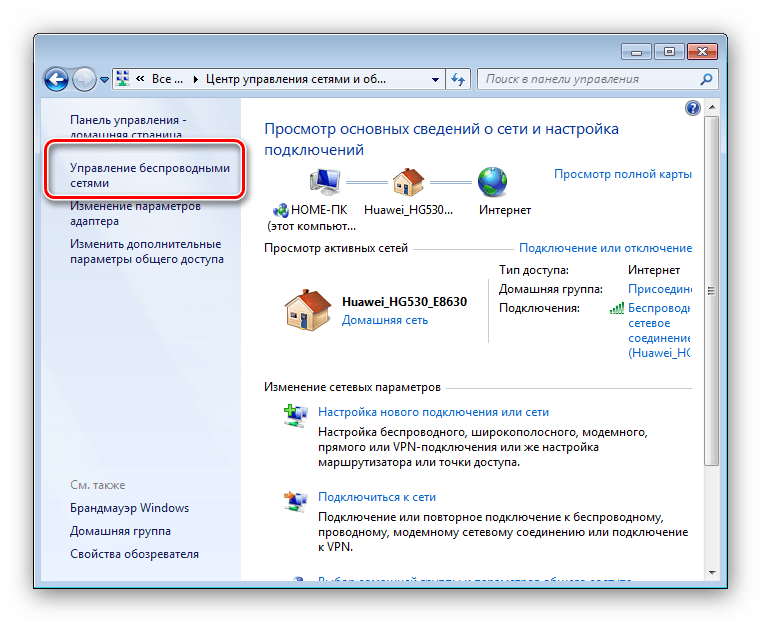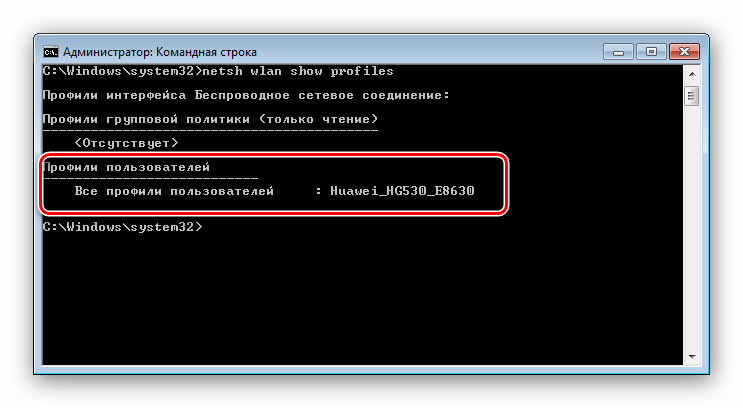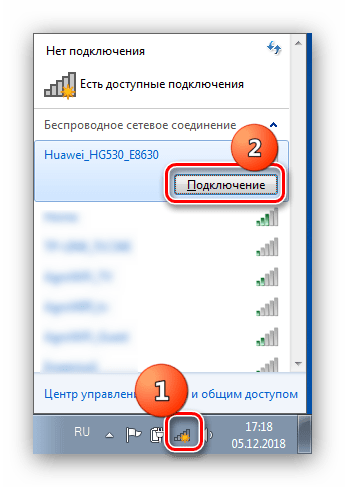как удалить беспроводное подключение в windows xp
Как удалить Wi-Fi сеть, профиль сети на Windows XP, 7, 8, Android и iOS устройствах
 |
Параметры Wi-Fi сети могут измениться после перенастройки или замены Wi-Fi роутера или точки доступа. Если имя Wi-Fi сети оставить прежним, а вот остальные параметры изменить, например, пароль, то к этой сети ваше устройство уже не подключится. Требуется инициировать подключение заново, но нажав «Подключить», устройство пытается достучаться, к точке доступа или роутеру используя ранее введённые данные. Дабы этого не происходило требуется удалить Wi-Fi сеть, профиль сети на Windows XP, 7, 8, Android и iOS устройстве (кто чем пользуется) и инициировать подключение с нуля. После того как сеть будет удалена ( забыта ) при выборе беспроводной сети с данным именем появится окно предлагающее ввести ключ сети. Это значит, что все параметры были сброшены и новое соединение будет установлено с новыми данными. Так как же это сделать? Читаем ниже.
Как удалить Wi-Fi сеть на windows XP
Чтобы удалить параметры сети в Windows XP
Нажмите «Пуск» и выберите «Подключение»->»Отобразить все подключения»
 |
Нажмите правой кнопкой мыши на иконку «Беспроводное сетевое соединение»
Выберите вкладку «Беспроводные сети» и нажмите кнопку «Беспроводные сети»
| Добавьте подпись |
В окошке «Предпочитаемые сети» выберите вашу сеть (она выделится цветом)
Нажмите кнопку «Удалить»
Чтобы удалить параметры сети в Windows 7
Нажмите «Пуск» и выберите пункт «Панель управления»
Нажмите на иконку «Сеть и Интернет»
 |
В открывшемся окне нажмите на «Центр управления сетями и общим доступом»
В открывшемся окне выберите пункт «Управление беспроводными сетями»
В выпавшем списке выберите пункт «Удалить».
Чтобы удалить параметры сети в Windows 8
Выберите вашу сеть из списка нажав на неё правой кнопкой мыши и нажмите на пункт «Забыть эту сеть»
Чтобы удалить параметры сети на Android устройстве
Просмотрите экраны вашего устройства, найдите среди прочих иконок иконку «Настройки» (шестерёнка) и нажмите на неё.
На открывшемся окне нажмите на пункт «Wi-Fi».
Среди сетей найдите ту, параметры которой требуется удалить и нажмите на неё.
Чтобы удалить параметры сети на IOS устройстве
Просмотрите экраны вашего устройства, найдите среди прочих иконок иконку «Настройки» (шестерёнка) и нажмите на неё.
На открывшемся окне нажмите на пункт «Wi-Fi».
Среди сетей найдите ту, параметры которой требуется удалить и нажмите на неё.
В открывшемся окне нажмите «Забыть эту сеть».
Как удалить беспроводное сетевое соединение и подключиться заново к Wi-Fi?
Привет, друзья! Очень часто, отвечая на комментарии на этом сайте, мне приходиться объяснять, как удалить беспроводное сетевое соединение на ноутбуке (нетбуке), или на компьютере с Wi-Fi адаптером. А затем заново подключиться к беспроводной сети введя пароль для доступа к ней.
Зачем нужно удалять Wi-Fi сеть и снова подключаться к ней? Очень часто, такая процедура необходима, если Вы сменили пароль на Wi-Fi роутере, или сменили тип безопасности, или шифрования. О том, как сменить пароль на роутере, я писал в статье Как установить (изменить) пароль для Wi-Fi сети на роутере TP-Link TL-WR841N.
Перейдите в Панель управления\Сеть и Интернет\Управление беспроводными сетями. Можно так: нажмите правой кнопкой мыши на статус соединения на панели уведомлений и выберите “Центр управления сетями и общим доступом”.
Слева выберите Управление беспроводными сетями.
Нажмите правой кнопкой на нужную сеть и нажмите на пункт Удалить сеть.
Нажмите на статус соединения в трее. И среди доступных для подключений сетей нажмите на свою сеть. Нажмите Подключение.
Введите пароль и нажмите Ok.
Все должно подключиться, и я надеюсь, нормально работать :).
Как забыть сеть Wi-Fi на Windows 7, 8 и 10
Удаление беспроводного подключения приводит к тому, что связь между компьютером и передающим устройством обнуляется, и можно начать сопряжение роутера и ноутбука с чистого листа — заново ввести пароль и параметры вай-фая или же насовсем забыть про точку доступа. Знание о том, как удалить сеть вай-фай из ноутбука, поможет восстановить сбитое соединение или очистить список сетей от лишнего мусора.
Зачем может понадобиться удаление сети Wi-Fi
Раздавать вай-фай можно и без помощи роутера
Необходимость забыть вай-фай подключение на компьютере или ноутбуке может возникнуть в разных случаях:
Обратите внимание! Ноутбук не перестанет видеть точку доступа, которую он забыл, но он больше не сможет с ней связаться, потому что информация о пароле и правах доступа будет удалена. Чтобы снова подключить забытое соединение, потребуется заново ввести данные сети.
Удаление Wi-Fi на Windows 7
Существует два способа, как забыть сеть Wi-Fi на Windows 7: с помощью управления подключениями или посредством командной строки.
Важно! Второй вариант может показаться более сложным для пользователя, но это единственный способ удалить точку доступа на бесплатной версии ОС Windows 7 Starter Edition, которая часто бывает предустановлена на ноутбуках.
Через «Центр управления сетями»
Удаление ненужной сети на семерке
Удалить ненужное подключение на семерке через графический интерфейс можно следующим образом:
Готово, ненужной строки подключения больше нет в списке сетей.
Важно! Как только компьютер подключается к новой беспроводной сети, он запоминает все параметры соединения и при изменении сетевых данных не сможет больше самостоятельно к ней подключаться. Поэтому, чтобы восстановить соединение, нужно удалить подключение и создать его заново.
С помощью командной строки
Команда вызова списка сетевых профилей
Убрать ненужное соединение при помощи консольных команд — единственный способ, как удалить сеть вай-фай на виндовс 7 Starter Edition. Также этот вариант подойдет для компьютерных фанатов, которым привычнее пользоваться командной строкой.
Все вай-фай подключения данного компьютера
Удаление лишнего соединения через консоль происходит в несколько этапов:
Обратите внимание! Удалить сразу все сетевые профили данного компьютера можно при помощи команды «netsh wlan delete profile».
Удаление выбранного соединения
Если по ошибке была удалена не та точка доступа, или нужно подключиться заново с обновленными параметрами, то ее можно вернуть при помощи «Панели задач». Для этого кликают левой кнопкой мыши по пиктограмме Интернета в нижнем правом углу монитора, выбирают в раскрывшемся списке нужное соединение и нажимают кнопку «Подключение».
К забытой сети можно подключиться снова
Как удалить Wi-Fi в Windows 8
В виндовс 8 не предусмотрена возможность забыть вай-фай подключение через графический интерфейс. Очистить список сетей от лишнего мусора на восьмерке можно только с помощью командной строки. Этот процесс полностью аналогичен описанному выше удалению соединений на Windows 7.
Как забыть сеть Wi-Fi на Windows 10
При создании десятки разработчики снова вернули возможность почистить список вай-фай соединений через графический интерфейс, и задача, как забыть сеть Wi-Fi на Windows 10 решается очень просто. Процесс удаления лишних подключений на 10-ке состоит из следующих этапов:
Готово, ненужной сети больше нет в списке.
Удаление сети на виндовс 10
Удаление вай-фай сети на макбуке
Забыть Wi-Fi на макбуке можно четырьмя способами: через настройки системы, с помощью терминала, связки ключей или используя сторонние приложения.
Важно! Система MacOS одинакова независимо от типа устройства Apple, поэтому перечисленные ниже способы будут действенны для любого из маков: iMac, MacBook Pro, Mac Mini или Air.
Удаление через системные настройки
Настройки сетевых параметров на MacOS
Самый понятный и простой способ забыть вай-фай подключение на макбуке — удалить ее при помощи стандартного графического интерфейса. Это делается так же просто, как и в Windows:
Использование терминала
Определение необходимых параметров через терминал
Терминал в MacOS — это аналог командной строки Windows или Linux, через него можно выполнять любые команды, доступные из графического интерфейса, а также он нужен для администрирования или восстановления работы системы при сбоях.
Для запуска консоли заходят в «Приложения», выбирают «Утилиты» и открывают приложение «Терминал», далее ненужную беспроводную сеть удаляют за несколько простых шагов:
Забыть Wi-Fi можно при помощи всего одной команды
Как забыть ненужные подключения при помощи связки ключей
Еще один несложный способ удаления ненужных подключений на MacOS — использование утилиты Keychain Access, хранящая все пароли, которые когда-либо вводились на данном устройстве:
Автоматическое подключение компьютеров к беспроводным сетям и запоминание их параметров — очень удобные функции современных операционных систем. Но важно не забывать периодически очищать список точек доступа от ненужных более подключений. Это поможет предотвратить автоматическое подключение устройства к потенциально небезопасным сетям.
Как удалить беспроводное соединение Wi-Fi
В сегодняшнем уроке я расскажу как удалить беспроводное соединение Wi-Fi в операционных системах Windows 7, 8 и Windows 10.
Как удалить Wi-Fi в Windows 7, 8
В открывшемся окне в левой колонке перейдите по ссылке “Управление беспроводными сетями”.
В списке сохраненных подключений щелкаем правой клавишей мыши по нужной сети и из выпадающего меню выбираем пункт “Удалить сеть”.
Поздравляю, беспроводное соединение удалено.
Как удалить Wi-Fi в Windows 10
В этой версии операционной системы все немного по другому. Щелкаем в правом нижнем углу по иконке соединения и выбираем пункт “Открыть Параметры сети и Интернет”.
Откроется новая страница. В списке слева выбираем пункт Wi-Fi, далее переходим по ссылке «Управление известными сетями».
В открывшемся списке щелкаем по нужному соединению и нажимаем кнопку «Забыть».
Сохраненное соединение будет удалено.
Теперь настало время подключиться к Wi-Fi по новой. Щелкаем в трее левой клавишей мыши по иконке подключения и в списке доступных подключений выбираем свою сеть.
Вводим пароль в поле Ключ безопасности и подключаемся к сети.
Компьютер должен подключиться к сети и все должно исправно работать.
Не забудьте поделиться ссылкой на статью ⇒
В этом уроке я покажу как можно быстро скрыть ярлыки на рабочем столе
В этом уроке расскажу про еще один способ как сделать невидимую папку. В одном из предыдущих уроков я уже рассказывал про скрытые файлы и папки. Сегодня будем создавать невидимую папку с помощью присвоения ей специального атрибута из командной строки.
В данном уроке я расскажу вам как можно добавить команду «Выполнить» в меню «Пуск», если она у вас там отсутствует.
Или его еще называют Problem Steps Recorder. Данный инструмент предназначен для записи ваших действий, которые вызывают ту или иную неполадку или ошибку в работе.
В этом новом уроке по работе с компьютером я расскажу вам как можно быстро отключить обновление Windows 7.
Удаление сети Wi-Fi на Windows 7
Удаляем подключение Wi-Fi на Windows 7
Удаление беспроводной сети на Виндовс 7 можно проделать двумя способами – через «Центр управления сетями» или с помощью «Командной строки». Последний вариант – единственное доступное решение для пользователей Windows 7 Starter Edition.
Способ 1: «Центр управления сетями и общим доступом»
Удаление сети Wi-Fi через управление подключениями происходит следующим образом:
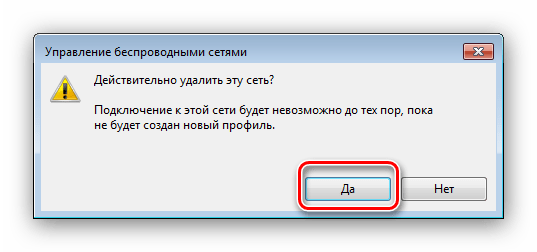
Готово – сеть забыта.
Способ 2: «Командная строка»
Интерфейс использования команд также способен решить нашу сегодняшнюю задачу.
netsh wlan delete profile name=*соединение, которое хотите забыть*
Если к забытой сети понадобится подключиться снова, отыщите в системном трее значок интернета и кликните по нему. Затем выберите в списке нужное соединение и щёлкните по кнопке «Подключение».
Удаление сети не исправило ошибку «Не удалось подключиться…»
Причина неполадки чаще всего заключается в несовпадении имеющегося имени подключения и профиля, который сохранён в Виндовс. Решением проблемы будет смена SSID подключения в веб-интерфейсе роутера. О том, как это делается, посвящён отдельный раздел в статьях о настройке маршрутизаторов.
Кроме того, виновником подобного поведения может быть включённый режим WPS на роутере. Способ отключения этой технологии представлен в общей статье о ВПС.
На этом завершаем руководство по удалению беспроводных подключений в Windows 7. Как видим, проделать эту процедуру можно даже без специфических навыков.
Помимо этой статьи, на сайте еще 12401 инструкций.
Добавьте сайт Lumpics.ru в закладки (CTRL+D) и мы точно еще пригодимся вам.
Отблагодарите автора, поделитесь статьей в социальных сетях.